Kuidas faili oma iPhone 5 alla laadida Dropboxi rakendusest
Kui teil on iPhone 5 ja Dropboxi konto, siis loodetavasti teate juba, kui mugav on pilte oma iPhone'ist Dropboxi automaatselt üles laadida. Kuid Dropboxi rakendus ja teenus on palju enamat kui pildi üleslaadija; võite kasutada ka failide sünkroonimist failide allalaadimiseks ja salvestamiseks, et saaksite neid kasutada ka võrguühenduseta olekus. See on väga kasulik, kui teie Dropboxi kontol on mõni lugu või video, mida soovite lennukis olles või kohas, kus puudub hea lahtri või WiFi-signaal, kuulata või vaadata.
Juurdepääs Dropboxi failidele oma iPhone 5-s, kui teil pole Interneti-ühendust
Pange tähele, et faili oma telefoni allalaadimiseks peab teil olema Interneti-ühendus. Kui see on alla laaditud, saate sellele juurde pääseda ilma Interneti-ühenduseta. Fail jääb juurdepääsetavaks ainult Dropboxi rakendusest. Näiteks kui laadiksite alla loo, ei kuvataks seda muusikarakenduses.
1. samm: käivitage rakendus Dropbox.
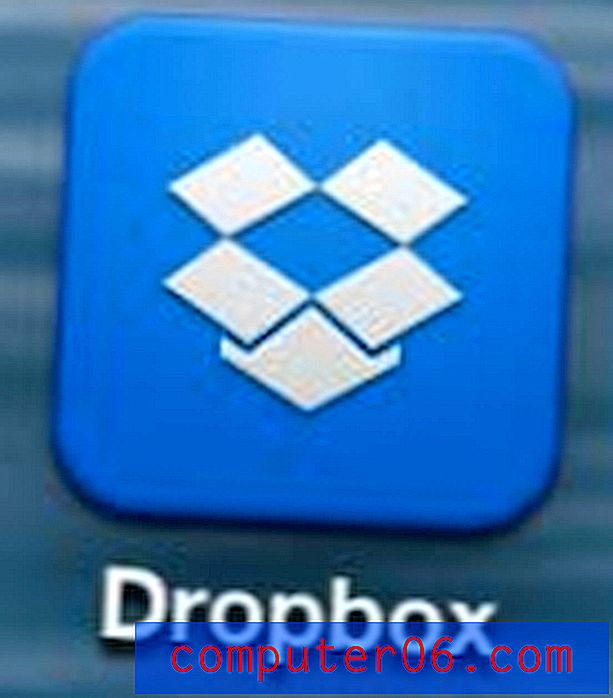
2. samm: valige ekraani allosas ikoon Failid.
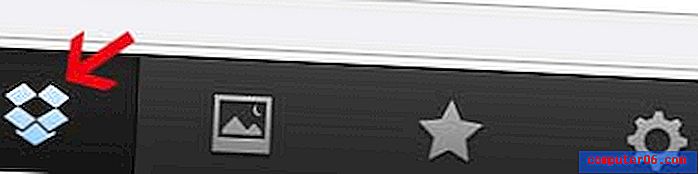
3. samm: selle menüü kuvamiseks libistage failist, mida soovite salvestada võrguühenduseta kasutamiseks, vasakult paremale. Samuti saate faili avada ja selle asemel valida ekraani allosas täheikooni.
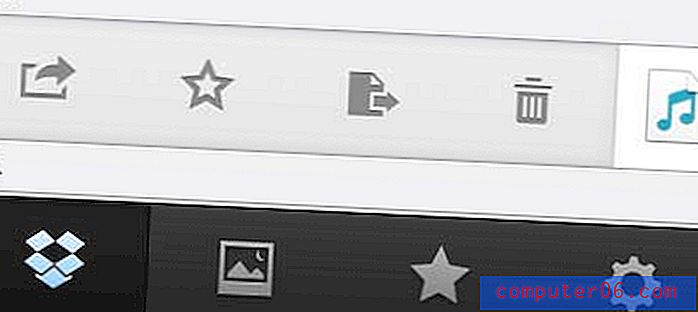
4. samm: faili salvestamiseks võrguühenduseta kasutamiseks puudutage tärni ikooni.
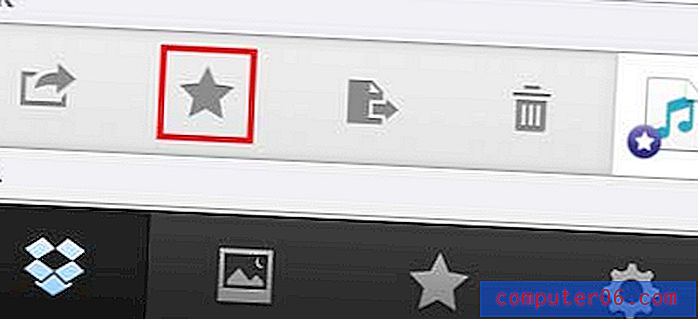
5. samm: puudutage ekraani allosas asuvat tärniikooni, et avada failide loend, mis on salvestatud võrguühenduseta kasutamiseks. Pange tähele, et rohelise linnukesega failid on seadmesse alla laaditud, samas kui pooleliolevatel failidel on sinine sünkroonimisikoon.
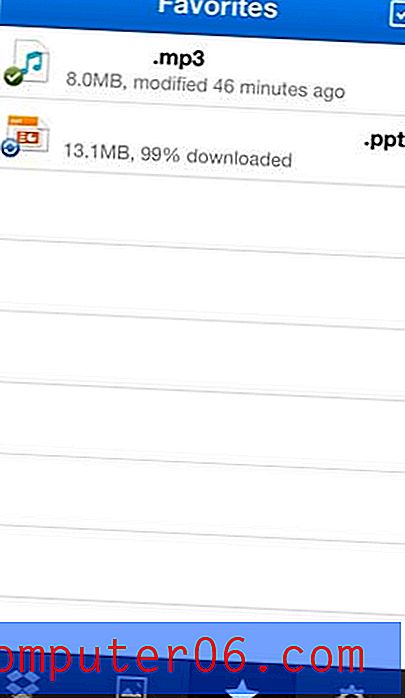
Dropboxi kasutamine on suurepärane viis failide paigutamiseks kohta, kus neile on juurdepääs mitmest asukohast. Kuid kui teie arvutis on olulisi faile, mida te Dropboxi ei pane, on hea mõte neist kuskilt varukoopiaid leida. Vaadake seda Amazoni 1 TB välist kõvaketast taskukohase ja hõlpsa mooduse saamiseks failide varukoopiate salvestamiseks.
Klõpsake siin, et õppida, kuidas kasutada arvutit hõlpsalt ja automaatselt varundamiseks tasuta programmi CrashPlan.



